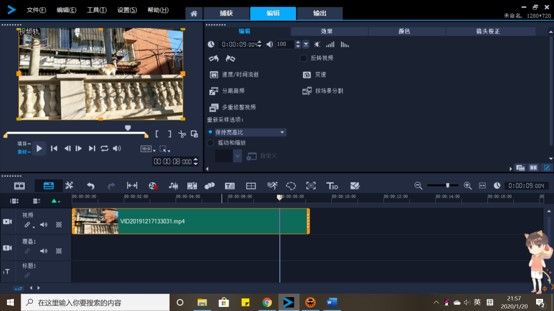
我们很多人都知道PS中的蒙版工具。蒙版工具经常用于遮盖上层画面的某些部分,显示底层画面的一部分。视频剪辑中也有蒙版的运用,和PS中的蒙版不同的是,视频剪辑中的蒙版叫做遮罩,可以把它看成是flash格式的蒙版,是放在上层画面中的。今天我们就一起来做一个用动态遮罩功能的小视频。
首先我们来说一说遮罩工具的原理。其实遮罩的原理很简单,和PS中的蒙版类似,现在有两个视频素材,将他们上下叠放。我们在上层视频素材上加入遮罩工具,遮罩工具有黑色和白色,其中黑色的部分会显示上层视频素材的内容,而白色的部分会显示下层视频的内容。因此我们可以用PS等工具,用黑白两种颜色制作出你想要的遮罩帧。下面我们就来着手试一试如何运用吧~
这里以视频剪辑软件会声会影为例,用自己录的一段小素材来添加遮罩素材。
第一步,添加背景素材。这里的底层背景是指在视频轴中添加的素材。选择你要添加的素材,然后将视频素材拖入视频轴中。
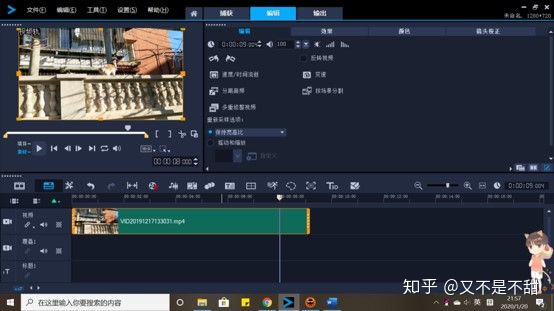
第二步,添加覆叠轨素材。打开视频剪辑软件会声会影编辑界面,将需要添加的遮罩素材导入软件,拖动视频素材到界面下方的覆叠轨轨道。并调整素材的大小和位置。更多关于覆叠轨的内容,请参考:会声会影的动作和覆叠轨功能制作老照片滚动效果。

第三步,为素材添加遮罩效果。打开选项面板,在面板中选择效果,勾选应用叠覆选项,然后在下拉菜单中选择视频遮罩,选择喜欢的样式即可。我们这里直接选择现有的遮盖效果,比较简单便捷。这里我们还可以自己在网上下载喜欢的遮罩素材或者是运用PS等软件制作遮罩模板。
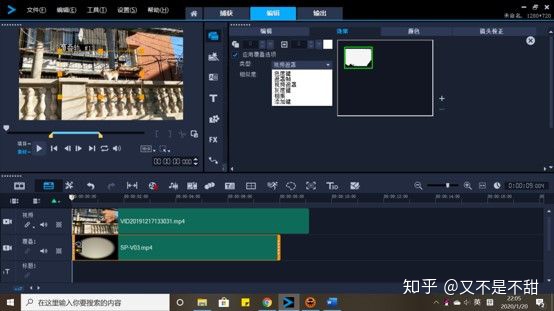
这样一个简单的遮罩功能的小视频就出来了。我们还可以在上层视频中加入标题文字等素材,使视频更加丰富。大家在视频剪辑软件会声会影中文网站下载会声会影试一试吧。




















 199
199

 被折叠的 条评论
为什么被折叠?
被折叠的 条评论
为什么被折叠?








